Le prestazioni del database di Access 2016 peggiorano quando più utenti condividono il database su una rete? Sappi che non devi soffrire per questo, poiché puoi facilmente risolvere questo problema.
Vuole sapere? Quindi continua a leggere questo post in quanto ciò ti aiuterà a risolvere i problemi del database di Access con la soluzione più appropriata.
Senza perdere altro tempo discutiamo, qual è la soluzione ….?
Bene, questo problema può essere risolto facilmente dividendo il Access 2016 Database . La suddivisione del database comporta la separazione dei dati dal resto del database. Pertanto, le prestazioni del tuo database non verranno influenzate dalla rete anche se più utenti ci stanno lavorando.
Perché dividere il database di accesso è importante?
L’ambiente multiutente ha le sue sfide. L’accesso è spesso utilizzato come strumento di sviluppo ad hoc da persone esterne al dipartimento IT per progettare la soluzione necessaria. Queste applicazioni possono essere utilizzate da più utenti in un’azienda, il che significa che più utenti accedono allo stesso file di database contemporaneamente.

Pertanto, è ovvio che le prestazioni dell’applicazione si degradano rapidamente quando più utenti accedono allo stesso file di database di Access. Pertanto, la suddivisione di un database di Access è essenziale quando si condivide il database tramite la rete interna. La suddivisione del database di accesso non solo migliora le prestazioni, ma riduce anche le possibilità che il file di database di Access venga corrotto perché diversi utenti accedono ad esso nella stessa porzione di tempo.
Database Access in Split front-end e database back-end
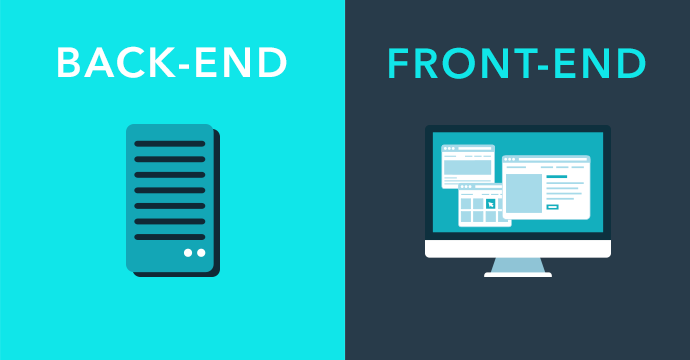
La suddivisione di un database comporta la separazione del database in due file. Un file è il database back-end che contiene tutte le tabelle e i dati. Il secondo è il database front-end che contiene tutti gli altri oggetti come query, report e moduli.
Gli utenti lavorano con la copia locale del database front-end e i dati vengono recuperati / inviati dal database back-end. Quindi significa che ci sono diverse copie del database front-end per essere facilmente distribuite con più utenti, ma solo una copia del back-end. In questo modo, solo i dati devono essere inviati attraverso la rete.
Tuttavia, nel caso di un database non suddiviso, tutti gli oggetti del database devono essere inviati attraverso la rete, il che di solito comporta un’esperienza di lavoro lenta per l’utente.
Vantaggi di un database diviso

Ci sono diversi vantaggi nel dividere il database di accesso. Eccoli elencati in basso:
- Prestazione migliorata
Aiuta significativamente a migliorare le prestazioni del database perché solo i dati vengono inviati attraverso la rete. Come nel database non spill , gli stessi oggetti del database – tabelle, query, moduli, report, macro e moduli, ecc. Vengono inviati attraverso la rete, non solo i dati.
- Maggiore disponibilità
Poiché solo i dati vengono inviati attraverso la rete, le transazioni del database come la modifica dei record vengono completate più rapidamente, il che rende i dati molto disponibili per la modifica.
- Maggiore sicurezza
Se si sta memorizzando il database di back-end sul sistema che utilizza il file system NTFS, è possibile utilizzare la funzionalità di sicurezza NTFS per crittografare i dati. Quando gli utenti accedono al database di back-end utilizzando tabelle collegate, le probabilità diventano automaticamente minori che gli intrusi possono ottenere l’accesso non autorizzato ai dati rubando il database di front-end o presentandosi come utente autorizzato.
Passi per dividere un database Access 2016
Dividere il database
Quindi iniziare ad imparare come dividere Database Access 2016. Ma prima di iniziare a fare questo, mantenere una corretta backup del database. In questo modo, in seguito, sarà più facile ripristinare il database allo sate pre-split nel caso in cui non sia necessario dividere il database per qualsiasi motivo.
- Esegui la procedura guidata dello splitter del database
Per avviare la procedura guidata per la divisione del database in primo luogo è necessario verificare che la scheda Strumenti del database sia aperta sulla barra multifunzione. Ora fai clic sull’opzione Database di accesso presente nella sezione Sposta dati .

- Clicca per dividere l’opzione Database .
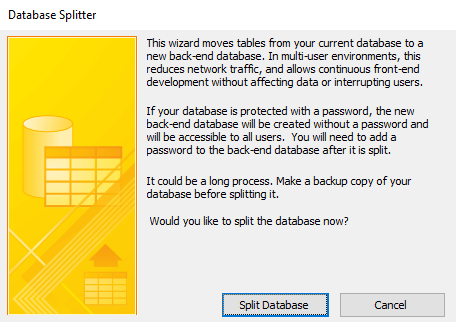
- Selezionare La posizione per il file di dati:
Selezionare un nome e un percorso per il data filer e fare clic sull’opzione di divisione.
Nota:
È meglio lasciare il nome come suggerito dall’accesso stesso cioè con il _essere suffisso.
Poiché la prima parte del nome viene ricavata dal file di database originale utilizzato dal database front-end e da _be il suffisso indica il suo database di back-end.
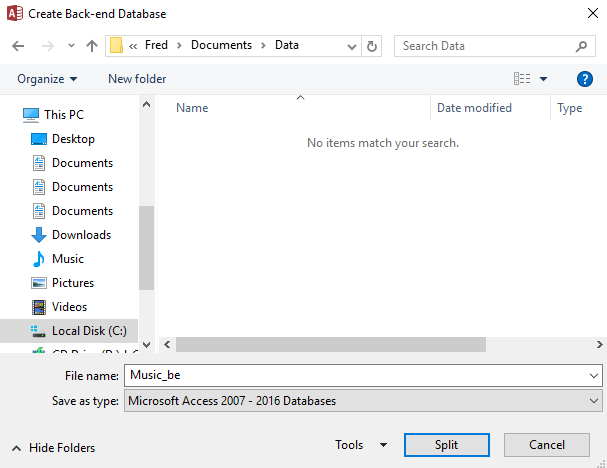
Non apportare modifiche al tipo di file a meno che qualcuno non debba utilizzare il tipo di file con una versione precedente di accesso che non supporta il tipo di file corrente.
- Dopo aver diviso il database, riceverai un messaggio di conformità. Finalmente clicca sull’opzione OK.
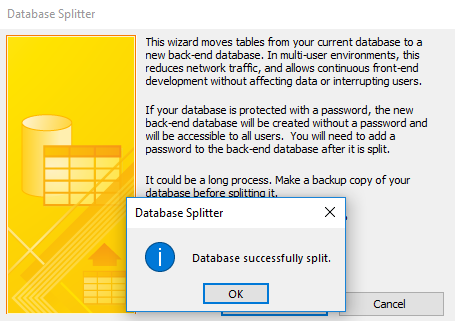
Controlla il database front-end
Puoi facilmente verificare che la divisione sia avvenuta correttamente o meno, aprendo entrambi i file del database. Innanzitutto apri il database originale.In questo tutorial il nostro database originale è Music.accdb file.
- tabelle
Nel database di front-end, nel riquadro di navigazione a sinistra, i nomi delle tabelle saranno preceduti da un piccolo segno di freccia. Quindi, se si posiziona il cursore del mouse su di esso, verrà visualizzata la posizione del file di dati. se li apri in visualizzazione struttura, ti verrà chiesto di farlo solo dal database back-end.
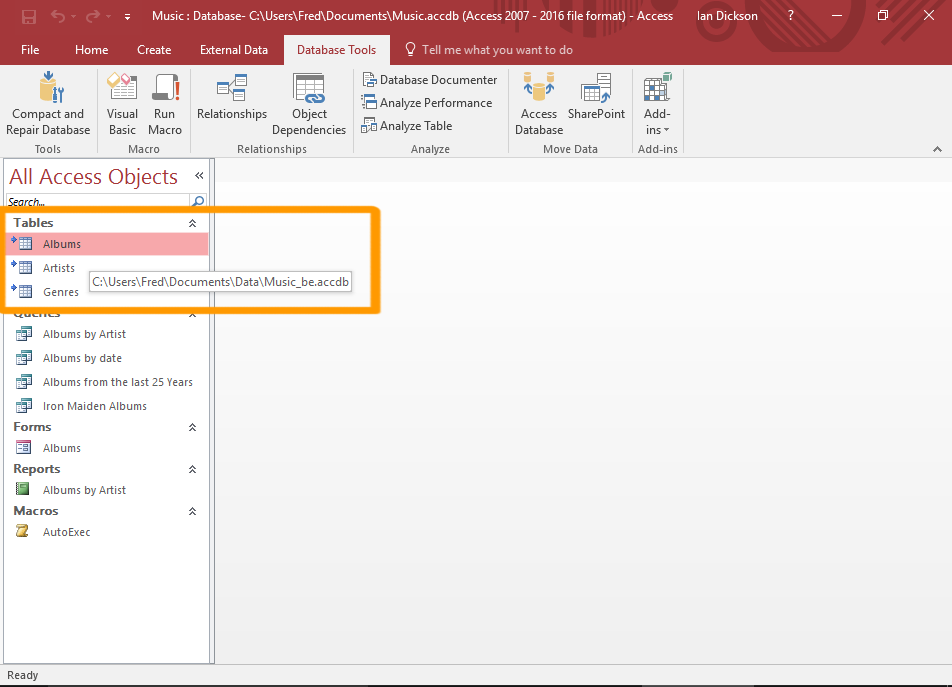
- Design View
Nel database front-end, se si tenta di aprire una tabella in Design View , verrà richiesto di modificare solo il database back-end.
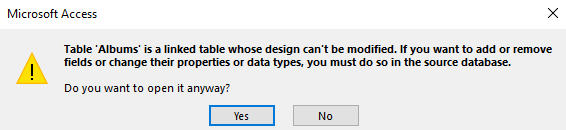
Controlla il database back-end
In questo database di back-end tutti i dati sono tenuti bassi. Usa il nuovo file di database che abbiamo creato (Music_be.accdb).
- tabelle
Noterai che solo le tabelle sono visualizzate nel riquadro di navigazione a sinistra. Nessuno degli oggetti è visualizzato. Questo è il motivo per cui tutti gli altri oggetti si trovano nel database front-end. Aprendo la tabella è ancora possibile visualizzare tutti i dati presenti in Vista Foglio dati.
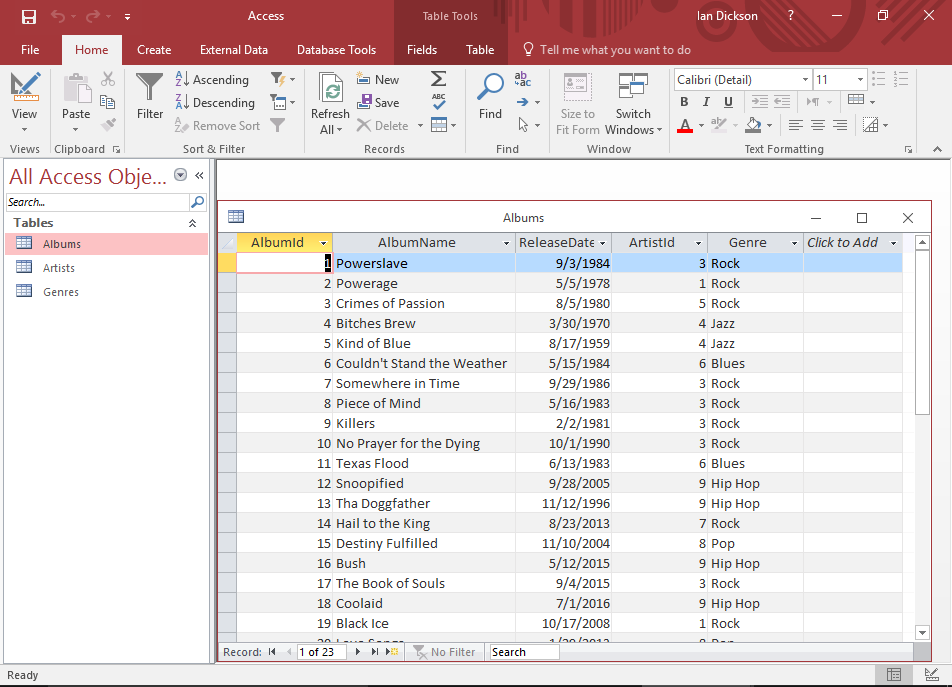
- Design View
Nel database di back-end, è possibile visualizzare la tabella in visualizzazione struttura e apportare aggiornamenti a tipi di dati, proprietà ecc.
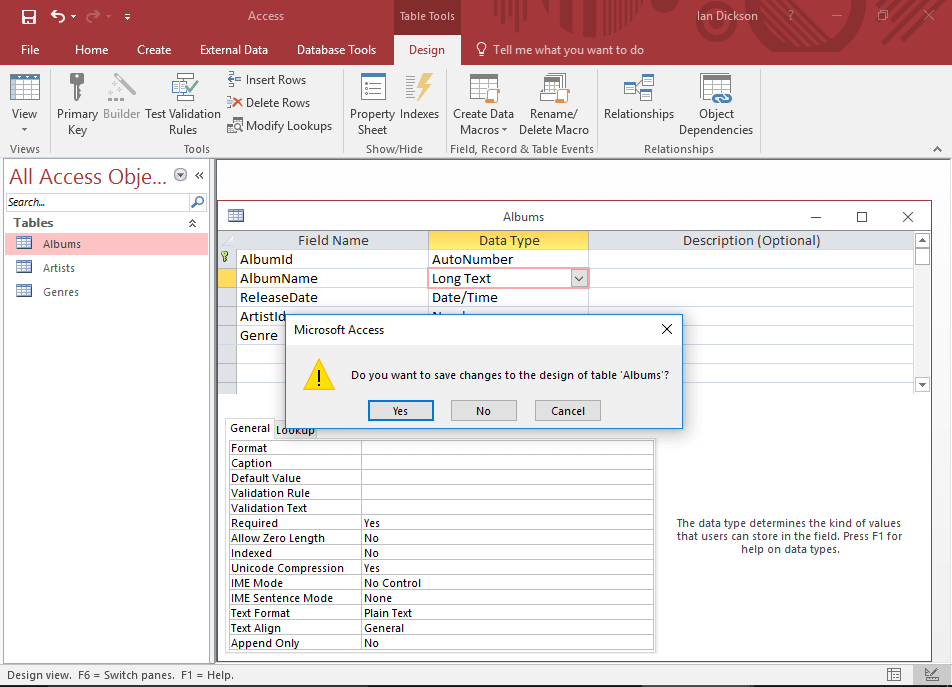
Conclusione:
Ora è necessario avere un’idea facile su come suddividere Access Database 2016 in front-end e back-end. Inoltre, il modo in cui tale suddivisione del database è vantaggioso.
Questo software garantisce riparazione e recupero di senza soluzione di continuità del database ACCDB e MDB. Esso ripristina tutti gli oggetti tra cui tabelle, report, query, record, moduli e indici insieme a moduli, macro, ecc. Fissare Microsoft Access problemi di ora in 3 semplici passaggi:
- Scarica Stellar Access database riparazione strumento rated ottima su Cnet.
- Fai clic sull'opzione Sfoglia e Cerca per individuare il database di Access corrotto.
- Fai clic su Ripara Pulsante per riparae visualizzare in anteprima gli oggetti del database.